iPod touch Användarhandbok
- Välkommen
- Din iPod touch
- Nyheter i iOS 15
-
- Kalkylator
-
- Ställa in FaceTime
- Ringa och besvara samtal
- Skapa en FaceTime-länk
- Ta en Live Photo-bild
- Använda andra appar under ett samtal
- Ringa ett FaceTime-gruppsamtal
- Visa deltagare i ett rutnät
- Använda SharePlay till att titta och lyssna tillsammans
- Dela din skärm
- Ändra videoinställningarna
- Ändra ljudinställningarna
- Lägga till kameraeffekter
- Lämna ett samtal eller växla till Meddelanden
- Blockera oönskade kontakter
-
- Visa kartor
-
- Söka efter platser
- Hitta sevärdheter, restauranger och tjänster i närheten
- Få information om platser
- Markera platser
- Dela platser
- Betygsätta platser
- Spara favoritplatser
- Utforska nya platser med Guider
- Ordna platser i Mina guider
- Få trafik- och väderinformation
- Radera viktiga platser
- Snabbt hitta inställningarna för Kartor
-
- Använda Siri, Kartor och widgetar till att få färdbeskrivningar
- Välja andra ruttalternativ
- Saker du kan göra när du följer en rutt
- Få en färdbeskrivning
- Rapportera trafikincidenter i Kartor på iPod touch
- Få en färdbeskrivning för cykling
- Få en färdbeskrivning till fots
- Få en färdbeskrivning för kollektivtrafik
- Radera de senaste färdbeskrivningarna
- Använda Kartor på datorn till att få färdbeskrivningar
- Få skjuts
-
- Ställa in Meddelanden
- Skicka och ta emot meddelanden
- Skicka ett meddelande till en grupp
- Skicka och ta emot bilder, videor och ljud
- Ta emot och dela innehåll
- Animera meddelanden
- Använda iMessage-appar
- Använda Memoji
- Skicka en Digital Touch-effekt
- Ändra notiser
- Blockera, filtrera och rapportera meddelanden
- Radera meddelanden
-
- Visa bilder
- Spela upp videor och bildspel
- Radera och gömma bilder och videor
- Redigera bilder och videor
- Putsa videolängden och justera slowmotion
- Redigera Live Photo-bilder
- Skapa fotoalbum
- Ändra och ordna album
- Filtrera och sortera bilder i ett album
- Söka i Bilder
- Dela bilder och videor
- Visa bilder och videor som har delats med dig
- Titta på minnen
- Skapa personligt anpassade minnen
- Hitta personer i Bilder
- Visa en person eller plats mer sällan
- Bläddra i bilder efter plats
- Använda iCloud-bilder
- Dela bilder med Delade album på iCloud
- Importera bilder och videor
- Skriva ut bilder
-
- Surfa på webben
- Anpassa Safari-inställningarna
- Ändra layouten
- Söka efter webbplatser
- Använda flikar i Safari
- Bokmärka favoritwebbplatser
- Spara sidor i en läslista
- Visa länkar som har delats med dig
- Fylla i formulär automatiskt
- Hämta tillägg
- Gömma reklam och distraherande objekt
- Surfa privat på webben
- Rensa cachen
- Använda Dölj min e-postadress
- Genvägar
- Aktier
- Tips
-
- Ringa och besvara telefonsamtal
- Flytta uppgifter mellan enheter
- Strömma video, bilder och ljud trådlöst till en Mac
- Klippa ut, kopiera och klistra in mellan en iPod touch och andra enheter
- Ansluta iPod touch och datorn med en kabel
- Synkronisera iPod touch med datorn
- Överföra filer mellan iPod touch och datorn
-
- Komma igång med hjälpmedelsfunktioner
-
-
- Aktivera och öva på VoiceOver
- Ändra inställningar för VoiceOver
- Lära dig VoiceOver-gester
- Styra iPod touch med VoiceOver-gester
- Styra VoiceOver med rotorn
- Använda tangentbordet på skärmen
- Skriva med fingret
- Använda VoiceOver med ett externt Apple-tangentbord
- Använda en punktskriftsdisplay
- Skriva punktskrift på skärmen
- Anpassa gester och kortkommandon
- Använda VoiceOver med en pekenhet
- Använda VoiceOver med bilder och video
- Använda VoiceOver i appar
- Zoom
- Skärm och textstorlek
- Rörelse
- Talat innehåll
- Syntolkning
-
-
- Använda inbyggda skydd för säkerhet och integritet
-
- Skydda ditt Apple-ID
- Logga in med Apple
- Fylla i starka lösenord automatiskt
- Ändra svaga eller äventyrade lösenord
- Visa lösenord och relaterad information
- Dela lösenord säkert med AirDrop
- Göra dina lösenord tillgängliga på alla dina enheter
- Fylla i verifieringskoder automatiskt
- Hantera tvåfaktorsautentisering för ditt Apple-ID
-
- Styra tillgången till information i appar
- Styra tillgången till maskinvarufunktioner.
- Styra behörigheter för appspårning på iPod touch
- Styra vilken platsinformation du delar
- Aktivera Privat reläservice på iCloud
- Skapa och hantera e-postadresser med Dölj min e-postadress
- Använda en privat nätverksadress
- Styra ur Apple riktar reklam till dig
-
- Stänga av eller slå på iPod touch
- Tvinga iPod touch att starta om
- Uppdatera iOS
- Säkerhetskopiera iPod touch
- Återställa iPod touch-inställningarna till förvalen
- Återskapa allt innehåll från en säkerhetskopia
- Återskapa köpta och raderade objekt
- Sälja eller ge bort iPod touch
- Radera iPod touch
- Installera eller ta bort konfigurationsprofiler
- Copyright
Få en färdbeskrivning för kollektivtrafik i Kartor på iPod touch
I appen Kartor ![]() kan du få en detaljerad färdbeskrivning för kollektivtrafik till ditt mål.
kan du få en detaljerad färdbeskrivning för kollektivtrafik till ditt mål.
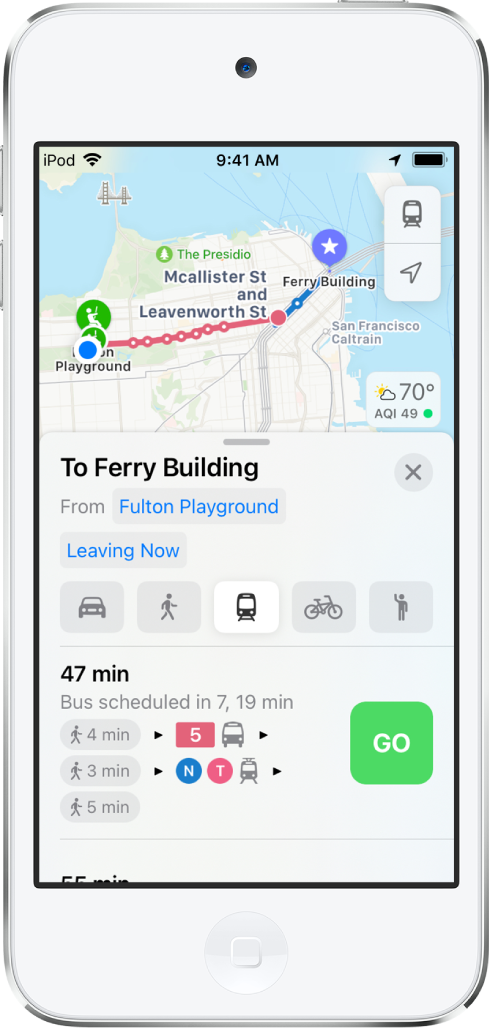
Obs! Trafikinformation för kollektivtrafik är inte tillgängligt i alla länder och regioner. Se webbplatsen Tillgängliga funktioner i iOS och iPadOS.
Hitta en kollektivtrafikrutt
Gör något av följande:
Säg något i stil med ”Hej Siri, ge mig en färdbeskrivning för kollektivtrafik till Ferry Building”. Läs om hur du frågar Siri.
Obs! Siri-färdbeskrivningar är inte tillgängliga i alla länder eller regioner.
Tryck på ditt mål (t.ex. en sökträff i Kartor eller ett landmärke på en karta) eller håll på en punkt någonstans på kartan. Tryck sedan på färdbeskrivningsknappen.
När en föreslagen rutt visas kan du göra följande:
Byta till färdbeskrivning för kollektivtrafik: Om kollektivtrafik inte är den förvalda transporttypen trycker du på
 så visas en föreslagen kollektivtrafikrutt.
så visas en föreslagen kollektivtrafikrutt.Välja en avfärds- eller ankomsttid: Tryck på Åker nu (högt upp på ruttkortet), välj en tid eller ett datum för avfärd eller ankomst och tryck sedan på Klar.
Välja vilken typ av kollektivtrafik du föredrar: Rulla till nederkanten på ruttkortet och välj alternativ.
Välja andra ruttalternativ: Du kan byta plats på startpunkten och målet, välja en annan startpunkt eller ett annat mål med mera. Se Välja andra ruttalternativ i Kartor på iPod touch.
Tryck på OK för den rutt som du vill ta.
Om du vill se kommande färdbeskrivningar under resan rullar du nedåt i ruttkortet. Du kan ta bort färdbeskrivningar från listan genom att trycka på den första färdbeskrivningen som du vill behålla. Färdbeskrivningar efter denna behålls också.
Om du vill avbryta en färdbeskrivning innan du kommer fram säger du något i stil med ”Hej Siri, stoppa navigeringen”. Du kan också trycka på ![]() på ruttkortet.
på ruttkortet.
Snabbt hitta avgångar för kollektivtrafik i närheten i Favoriter
Du kan få tillgång till avgångstider för hållplatser och stationer nära dig med ett enda tryck.
Lägg till kollektivtrafik i närheten i Favoriter: Tryck på
 i raden med favoriter på sökkortet. Tryck på Kollektivtrafik i närheten och sedan på Klar. (Om
i raden med favoriter på sökkortet. Tryck på Kollektivtrafik i närheten och sedan på Klar. (Om  inte visas sveper du åt vänster på favoritraden.)
inte visas sveper du åt vänster på favoritraden.)Visa kommande avgångar: Tryck på Kollektivtrafik i favoritraden på sökkortet.
Välj en linje som ska visas överst i listan Kollektivtrafik i närheten: Tryck på Kollektivtrafik i favoritraden på sökkortet, håll på en linje och tryck sedan på Nåla fast. (Om du vill ta bort nålen håller du på linjen igen och trycker på Ta bort nål.)
Lägga till en station eller hållplats för kollektivtrafik i Favoriter
Gör något av följande:
Använd Siri eller sök till att hitta en station eller hållplats för kollektivtrafik.
Visa en karta över kollektivtrafik och zooma in eller flytta kartan till du ser hållplatsen eller stationen för kollektivtrafik. Tryck på hållplatsen eller stationen.
Tryck på
 (till höger om färdbeskrivningsknappen på platskortet) och sedan på Lägg till i favoriter.
(till höger om färdbeskrivningsknappen på platskortet) och sedan på Lägg till i favoriter.
Visa större kollektivtrafikslinjer
Tryck på knappen högst upp till höger när en karta visas.
Välj Kollektivtrafik och tryck på
 .
.